Changer de ROM sur mon xperia Ray que j'utilise tous les jours c'est un peu mon dada. Aujourd'hui, j'ai décidé d'installer une Carbon ROM. D'une part elle à l'air sympa, d'autre part elle tourne avec Android 4.4. Le problème d'Android 4.4 c'est la perte de certains drivers et donc de fonctionnalités. Ainsi la radio risque de ne pas fonctionner. L'appareil photo ne filme plus en 720 p etc... En même temps, je ne me sers pas trop de la radio, et je filme rarement en 720p avec le téléphone.
Quelques vérifications et préparation
- Avoir le SDK android peut aider (pour le boot.img)
- Avoir une batterie chargé à plus de 50 %
- Vérifier que votre téléphone est bien déverrouillé sinon allez par ici http://geekmps.fr/tutoriaux/252-unlock-debloquer-bootloader-sony-xperia
- Récupérer la dernière Carbon ROM pour xperia Ray (ici) https://carbonrom.org/downloads/?device=urushi&type=nightly et l'envoyer à la racine de la SDCARD (avec explorer si vous utilisez windows)
- récupérer les applications Google appelé souvant GAPPS ici http://www.androidfilehost.com/?fid=23311191640114013 et les envoyer à la racine de la SDCARD
- faire une sauvegarde de votre système et récupéré le backup sur le PC et la récupérer sur un PC (parfois surpérieur à 1 go) dans le répertoire /clockworkmod /backup depuis la racine de la SDCARD
- Avoir CWM en version 6.0.4.4 ou supérieur c'est mieux
ATTENTION Je n'explique pas comment sauvegarder vos SMS, MMS et autres joyeusetés, ils seront définitivement perdus si vous ne faites pas vous même la sauvegarde avec un logiciel comme https://play.google.com/store/apps/details?id=com.idea.backup.smscontacts
Commençons l'installation
Installer l'image de boot
Cette étape est obligatoire si vous n'avez pas CWM
Ce boot image vous permettra de sauvegarder le système et installer la ROM carbon, et les GAPPS (application de Google).
- Ouvrir l'archive (le fichier zip) de la rom et sortir le fichier boot.img
- Démarrer le téléphone en fastboot. Le téléphone doit être éteint. Enfoncez la touche Volume + et branchez la prise USB
- Depuis le répertoire où vous avez extrait le fichier boot.img entrez la commande suivante
fastboot flash boot boot.img
debranchez le cable le téléphone s'éteint
Installer la ROM
- Aller au menu CWM. Pour cela depuis un téléphone éteint, allumez le, lorsque la lumière change de couleur appuyer sur VOLUME -
- choisissez « wipe data/factory reset » puis « yes- delete all user data ». (5 secondes) cela efface les données utilisateur (SMS, MMS, Contact etc..)
- Choisissez « wipe cache partition » puis « yes- wipe cache ». (environ 3 secondes)
- Choisissez « Advanced/wipe dalvik cache » puis « yes- wipe dalvik cache » (moins d'une 1 secondes)
- Choissiez « install zip from sdcard » et choisissez « choose zip from sdcard » avec Volume + et - aller sur le fichier CARBON-kk-NIGHTLY-********-urushi.zip puis « yes - Install CARBON-***** » ça peut prendre du temps
- Vous pouvez redémarrer ici et vérifier que tout fonctionne toucher retour puis HOME . (attention les applications Google ne sont pas installé donc pas de GMAIL etc ...). Le redémarrage peut prendre du temps. Pour ma pomme cela a prit jusqu'à 10 minutes ... Don't panic Il paraît qu'il scanne tout un tas de truc. Au dela de 10 minutes se poser des questions surtout si on a un noeud au ventre et que le téléphone chauffe franchement ... Au pire arrachez la batterie (à vos risques et périls) et refaites l'étape install image de boot (ce qui m'a sauvé ...)
Il est à noter que lors du premier démarrage Android indexe vos images, vidéos etc ... cela peut manger un peu de batterie.
Installer les GAPPs
Une fois que tout a été bien vérifié, vous pouvez installer les Google Applications qui vont bouffer les ¾ de la place disponible. Mais sans Google Play on ne peut pas faire grand chose
- Depuis un téléphone éteint, allumez le, lorsque la lumière change de couleur appuyez sur VOLUME -
- Choissiez « install zip from sdcard » et choisissez « choose zip from sdcard » avec Volume + et - aller sur le fichier gapps-kk-20140105-signed.zip puis « yes - Install gapps-kk-20140105-signed.zip » ça peut prendre du temps
- On redémarre (ça peut prendre encore un certain temps)
En cas de problèmes
Si vous avez des soucis n'hésitez pas à faire un restore de votre système avec la sauvegarde réalisée auparavant.
Conclusion
Après quelques jours d'utilisation, la ROM est parfaitement fonctionnelle mais absolument pas stable. Je n'ai plus la fonction Radio, en revanche je peux filmer en 720p. Enfin, filmer est un bien grand mot car c'est saccadé. Le clavier ASOP de Google plante lorsqu'on utilise la fonction swype, et il n est pas rare que le téléphone reboot sur le navigateur internet. La version 4.4 d'Android est vraiment agréable à utiliser au quotidien. Je n'ai pas essayé le « Ok Google » car je pense que cela ne m'est pas utile.

















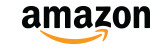
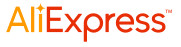

Comments powered by CComment